Исправить проблему с остановкой службы Hamachi в Windows 10/8/7
Опубликовано: 2020-06-08Используете ли вы сервис LogMeIn Hamachi VPN на своем ПК с Windows? Служба Hamachi перестала работать в вашей системе Windows? Как правило, Windows способна поддерживать программу LogMeIn Hamachi, но иногда пользователи сталкиваются с некоторыми сбоями и ошибками, которые мешают им использовать эту службу. Разные проблемы могут быть вызваны разными причинами.
Вы можете увидеть различные сообщения об ошибках, такие как «Статус службы Hamachi остановлен в Windows 10» или «Служба Hamachi остановлена» и т. д.
Итак, в этом уроке давайте рассмотрим причины ошибки «Служба Hamachi остановлена», а затем узнаем о различных решениях для ее исправления.
Bit Driver Updater: наиболее рекомендуемый метод
Прежде чем перейти к подробным решениям, мы хотели бы порекомендовать самый безопасный и простой способ решения проблем, связанных с сервисом Hamachi. Ряд пользователей, сообщивших об ошибке « Hamachi не работает », смогли решить эту проблему, обновив драйверы своих сетевых адаптеров с помощью инструмента Bit Driver Updater.
Чтобы бесплатно обновить сетевой адаптер и другие драйверы Windows, нажмите на ссылку ниже!

Что вызывает ошибку «Служба Hamachi остановлена» в системах Windows?
LogMeIn Hamachi, централизованно управляемая служба VPN для пользователей Windows , помогающая им безопасно расширять сети, подобные LAN, для распределенных команд, геймеров, мобильных сотрудников и т. д. Это кроссплатформенная служба, которая может создавать прямые связи между системами за брандмауэрами NAT.
Итак, основные проблемы, которые вызывают ошибку остановки службы Hamachi:
- Когда служба WMI (инструментарий управления Windows) отключена.
- Когда приложению Hamachi не хватает прав администратора.
- Сторонний антивирус может вызвать проблему с туннелем Hamachi.
- Если LogMeIn Hamachi Tunneling Engine не настроен должным образом для автоматического запуска.
Методы устранения ошибки «Служба Hamachi остановлена»:
Вы можете исправить ошибку «Служба Hamachi остановлена» с помощью следующих методов. Давайте подробно рассмотрим каждый из них.
Метод 1: проверьте, отключена ли служба WMI
Вам необходимо проверить, отключена ли служба WMI (инструментарий управления Windows), потому что если это так, то возникнет ошибка остановки службы Hamachi. Чтобы включить службу WMI в Windows, вы можете выполнить следующие шаги:
Шаг 1. Перейдите в окно «Службы», введя «services.msc» в диалоговом окне «Выполнить», а затем нажмите клавишу «Ввод».
Шаг 2. Прокрутите вниз, пока не найдете службу инструментария управления Windows, а затем, используя действие двойного щелчка, откройте окно его свойств.
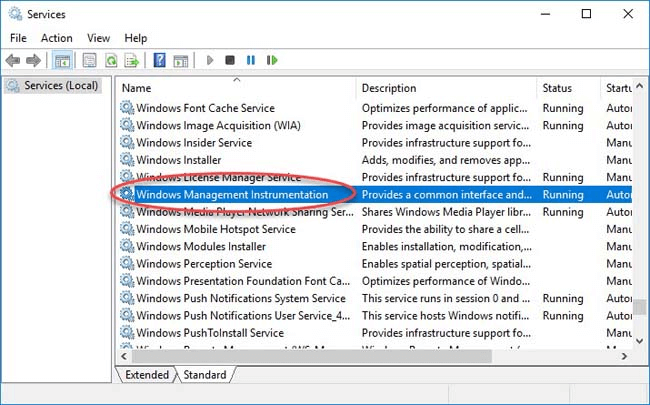
Шаг 3. На вкладке «Общие» окна «Свойства» проверьте, установлен ли тип запуска «Автоматически».
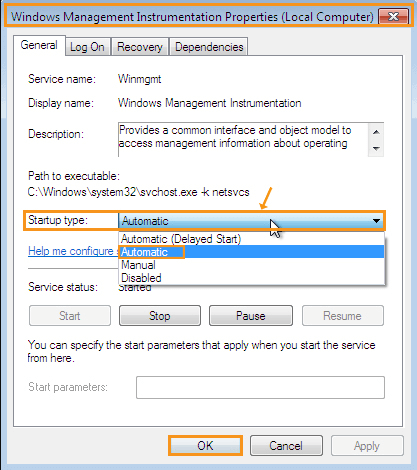
Шаг 4: Если нет, выберите «Автоматически» в раскрывающемся списке.
Шаг 5: Нажмите кнопку «Применить» , а затем нажмите «ОК».
Проверьте сейчас, можете ли вы снова запустить службу Hamachi. Если нет, то не расстраивайтесь, так как есть другие способы решить проблему.
Читайте также: Как исправить медленную загрузку Steam [решено]
Метод 2: использование прав администратора для запуска службы Hamachi
Вы можете решить проблему с остановкой работы сервера LogMeIn Hamachi, запустив сервисное приложение Hamachi с правами администратора.
Шаг 1: Щелкните правой кнопкой мыши файл Hamachi.exe и выберите вариант «Запуск от имени администратора».

Шаг 2: Вы также можете перейти в окно «Свойства» и перейти на вкладку «Совместимость».
Шаг 3: Здесь вы увидите поле рядом с «Запускать эту программу от имени администратора».
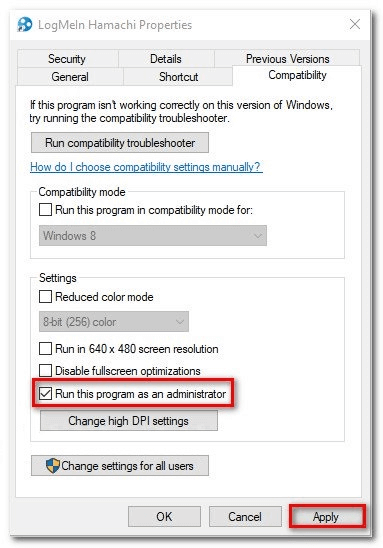
Шаг 4: Установка этого флажка всегда будет запускать приложение Hamachi от имени администратора.
Шаг 5: Вы можете нажать «Применить» , а затем «ОК» , чтобы это изменение вступило в силу, чтобы вам не приходилось делать это снова и снова.
Метод 3: отключить сторонний антивирус
Если вы по-прежнему сталкиваетесь с ошибкой «Служба Hamachi остановлена» , попробуйте на мгновение отключить стороннее антивирусное программное обеспечение , чтобы посмотреть, поможет ли это. Иногда антивирусное средство может блокировать службу VPN, поэтому его отключение на некоторое время может помочь определить, является ли это ошибкой антивирусного средства или нет.
Следовательно, если служба Hamachi начнет работать после этого, вы можете удалить текущее антивирусное программное обеспечение и установить в свою систему новый антивирусный инструмент.
Способ 4: переустановите службу LogMeIn Hamachi
Если служба Hamachi установлена неправильно, вы можете переустановить ее, чтобы навсегда устранить проблему «Служба Hamachi остановлена». Как переустановить сервис Хамачи?
Вот как это сделать:
Шаг 1: Перейдите в Панель управления, а затем выберите «Удалить программу» в разделе «Программы и компоненты».
Шаг 2: Найдите сервис Hamachi и удалите его.
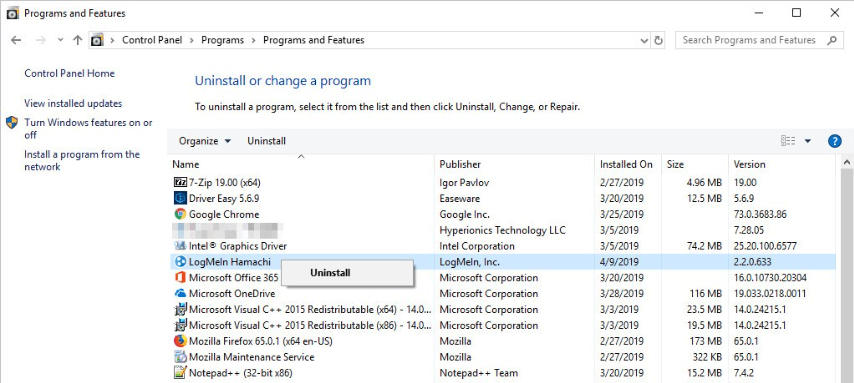
Шаг 3: После завершения удаления посетите официальный сайт LogMeIn Hamachi , чтобы загрузить программу, а затем снова установите ее в своей системе.
Наконец, посмотрите, правильно ли теперь работает программа Hamachi.
Подробнее: VAC не смог проверить игровую сессию: проблема решена
Метод 5: правильная настройка механизма туннелирования Hamachi
Настройте механизм туннелирования Hamachi, чтобы избавиться от ошибки «Сервер Hamachi перестал работать», следующим образом:
Шаг 1. Запустите диалоговое окно «Выполнить», введите «services.msc» и нажмите «ОК».
Шаг 2. Найдите механизм туннелирования Hamachi в окне «Службы», а затем щелкните его правой кнопкой мыши, чтобы перейти к свойствам.
Шаг 3: В окне «Свойства» на вкладке «Общие» вы увидите параметр «Тип запуска» , для которого можно установить значение «Автоматически».
Шаг 4. Затем перейдите на вкладку «Вход в систему» и убедитесь, что учетная запись «Локальная система» включена с установленным флажком «Разрешить службе взаимодействовать с рабочим столом» .
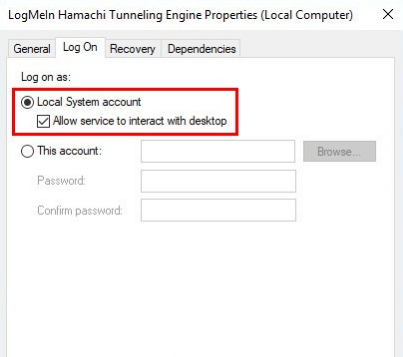
Шаг 5: После этого нажмите «ОК».
Шаг 6: Теперь перейдите к нужному месту из Проводника. «C:\Program Files (x86)\LogMeIn Hamachi»
Шаг 7: Затем вам нужно щелкнуть правой кнопкой мыши, чтобы открыть свойства файла hamachi-2-ui.exe .
Шаг 8. Измените разрешения группы «Пользователи» на вкладке «Безопасность», чтобы установить «Чтение и выполнение».
Шаг 9: Нажмите OK, чтобы сохранить изменения.
Способ 6. Автоматическое обновление драйверов устройств
Последним средством устранения ошибки «Служба Hamachi остановлена» будет обновление драйверов сетевого адаптера, чтобы гарантировать безошибочную и бесперебойную работу VPN. Поскольку процесс ручного обновления адаптеров сетевых драйверов может быть громоздким, критическим и трудоемким, мы рекомендуем процесс автоматического обновления.
Все, что вам нужно сделать, это установить лучшее программное обеспечение для обновления драйверов в вашей системе и просканировать систему с его помощью, чтобы обнаружить неисправный драйвер сетевого адаптера. После обнаружения вы можете легко обновить его с помощью кнопки обновления рядом с именем неисправного драйвера. Средство обновления драйверов загрузит и установит в вашей системе обновленную версию адаптера сетевого драйвера .

Если есть какие-либо другие проблемы, связанные с драйверами, то они также будут исправлены с помощью инструмента обновления драйверов для вашей системы, и, наконец, вы сможете эффективно управлять своей системой без каких-либо ошибок и проблем.
Исправлена ошибка остановки службы Hamachi
Это было все об ошибке «Служба Hamachi остановлена» и ее возможных решениях. Что бы ни вызывало сбой в работе VPN-сервиса, его можно легко устранить с помощью одного из вышеупомянутых решений.
